Android에서 차단된 사이트에 액세스하는 방법
모든 것에 대한 완전한 정보를 얻기 위해 많은 책을 읽고 다양한 사람들을 만나야 했던 시대는 지났습니다. 오늘날 우리는 클릭 한 번으로 무엇이든 할 수 있습니다. 그러나 정보를 수집하기 위해 웹 사이트를 검색하고 해당 웹 사이트가 귀하의 국가에서 차단된 경우 어떻게 하시겠습니까? (what if, you go to search for a website to gather some information and that website is blocked in your country?)당신은 적어도 한 번은 비슷한 일을 겪었을 수 있으며 그것은 당신을 좌절하게 만들 것입니다. 따라서 Android(Android) 에서 차단된 사이트에 액세스하려는 경우 이를 도와드릴 수 있습니다. 이 가이드에서는 Android 휴대전화에서 차단된 사이트에 액세스하는 방법을 알려(how to access blocked sites on Android phones) 드립니다 . 자, 시작하겠습니다!

Android 기기에서 차단된 사이트에 액세스하는 방법
(How to Access Blocked Sites on Android Devices
)
Android 기기에서 사이트가 차단되는 이유는 무엇입니까? (Why are sites blocked on your Android device?)이에 대한 가능한 이유는 다음과 같습니다.
- 부모님에 의해 차단됨(Blocked by your parents) – 제한적이거나 연령 관련 이유로 부모님이 웹사이트를 차단했을 수 있습니다.
- 대학이나 학교(Blocked by your college or school) 에서 차단 – 웹 사이트가 기관에서 차단되면 당국에서 차단하여 학생들이 공부하는 동안 산만해지지 않도록 합니다.
- (Blocked by the Government)정부 에 의해 차단됨 – 때때로 (Sometimes)정부(Government) 는 정치적 또는 경제적 이유로 사람들이 정보에 액세스하는 것을 원하지 않기 때문에 웹사이트를 거의 차단하지 않습니다.
- 귀하의 브라우저에서 차단됨(Blocked by your browser) – 일부 웹사이트 또는 콘텐츠는 브라우저 이용약관에 위배되어 웹 브라우저에서 차단됩니다.
당신도 차단된 웹 사이트 문제에 직면하고 있다면 올바른 위치에 있습니다. 이 문서에 나열된 방법 중 하나를 사용하여 Android 장치 에서 차단된 웹 사이트를 차단 해제하도록 선택할 수 있습니다 .
방법 1: Tor 브라우저 사용(Method 1: Using Tor Browser)
Tor 브라우저 는 (Tor Browser)Chrome 및 Firefox 와 같은 일반적인 브라우저에서 차단된 웹사이트를 탐색하는 데 사용됩니다 . 또한 사용자가 자신의 신원, 위치 또는 인터넷에서 수행하는 작업을 숨기는 데 사용할 수도 있습니다. Tor를 사용하여 Android 휴대폰 에서 차단된 사이트에 액세스하는 방법은 다음과 같습니다 .
1. 휴대폰 에서 앱 서랍(App Drawer) 또는 홈 화면 으로 이동합니다.(Home Screen)
2. 그림과 같이 Play 스토어(Play Store) 앱 을 찾아서 누릅니다 .

3. 화면 상단의 검색 (search)창 에서 (bar)Tor 를 검색 하고 아래 그림과 같이 설치를 누릅니다.(Install, )
참고: 또는 (Note:)Tor 공식 웹사이트(Tor Official Website) 에서 앱을 다운로드할 수 있습니다 .

4. 설치가 완료되면 앱을 열고 연결을 탭합니다. (Connect. )Tor 브라우저가 열립니다.
5. 이제 검색 또는 주소 입력(Search or enter address. ) 이라고 표시된 검색 표시줄이 표시 됩니다. 액세스하려는 웹 사이트 이름(website name ) 또는 URL 을 입력합니다 .

6. 그런 다음 전화기 화면의 키패드에서 Enter 키(key) 를 누르거나 브라우저 인터페이스에서 검색 아이콘 을 눌러 검색을 시작합니다.(Search icon)
참고: (Note:) Tor 브라우저는 (Tor)Google Chrome 또는 Internet Explorer 와 같은 일반 브라우저보다 느리게 작동합니다 . 따라서 인터넷 속도(good internet speed) 가 좋은지 확인하십시오 .
방법 2: 프록시 브라우저 사용(Method 2: Using Proxy Browser)
이것은 Android 기기에서 차단된 사이트에 액세스하는 잘 알려진 방법입니다. 인터넷에는 많은 프록시 브라우저가 있습니다. 이 브라우저는 일반 브라우저와 동일하게 작동하지만 개인 정보 보호가 강화됩니다. 많은 사람들이 보고한 것처럼 최고의 프록시 브라우저는 프록시(Proxy) 또는 개인(Private) 브라우저입니다.
1. 이전과 같이 Google Play 스토어(Google Play Store) 앱을 실행합니다.
2. 화면 상단의 검색 창 (search)에서 (bar)Private Browser-Proxy Browser 를 검색합니다. (Private Browser-Proxy Browser i)그런 다음 설치를 탭 합니다.(Install.)

3. 아래와 같이 최적 을 누릅니다.(Optimal)

4. 탭하면 로그인(Sign-in) 옵션이 표시됩니다. 더 오랜 기간 동안 계속 사용하려면 네 가지 옵션 중 하나 를 사용하여 로그인 하십시오.(Sign in )
참고: (Note: ) 또는 건너뛰기를 눌러 이 단계를 건너뛸 수 있습니다 .(Skip.)

5. 다음 화면에서 Google 을 선택하고 원하는 (Google)웹사이트(website) 를 검색합니다. Google 에서 하는 것처럼 열립니다 .

더 읽어보기: (Also read:) 안드로이드 폰에서 차단된 웹사이트에 접근하는 5가지 방법(5 Ways to Access Blocked Websites on Android Phone)
방법 3: 무료 VPN 클라이언트 사용
(Method 3: Using Free VPN Client
)
(Virtual Private Network)일반적으로 VPN(VPN) 으로 알려진 가상 사설망 은 인터넷에서 서핑하는 동안 개인 정보를 유지하는 데 사용됩니다. 호텔(Hotels) , 철도(Railways) , 대학 등과 같은 공공 장소에서 인터넷 연결을 사용할 때 특히 유용하며 다른 사람이 귀하의 브라우징 활동을 추적하거나 비밀번호를 해킹하는 것을 원하지 않습니다. Android 휴대폰 에서 차단된 사이트에 액세스하는 데 사용할 수 있는 무료 VPN 옵션 과 유료 VPN 옵션이 많이 있습니다. 그러나 신뢰할 수 있는 VPN 서비스만 사용하여 서비스 제공업체가 사용자의 작업을 추적하지 않도록 해야 합니다. 예를 들어 McAfee 및 Norton .
Tunnel Bear 는 사용하기 쉽고 매우 비공개 적인 신뢰할 수 있는 VPN 앱입니다. (VPN)또한 한 달 동안 500MB의 무료 데이터를 제공합니다. 그래서, 그것은 윈-윈입니다! Tunnel Bear 를 설치하고 활용 하려면 다음 단계를 따르세요.
1. 이전과 같이 Play 스토어(Play Store) 로 이동합니다.
2. 아래 그림과 같이 Tunnel Bear 를 검색하고 (Tunnel Bear)설치(Install) 를 탭 합니다.

3. 앱을 실행한 후 이메일 ID(Email ID) 와 비밀번호를 입력합니다. (Password.)그런 다음 무료 계정 만들기(Create a free account) 를 탭 합니다 .
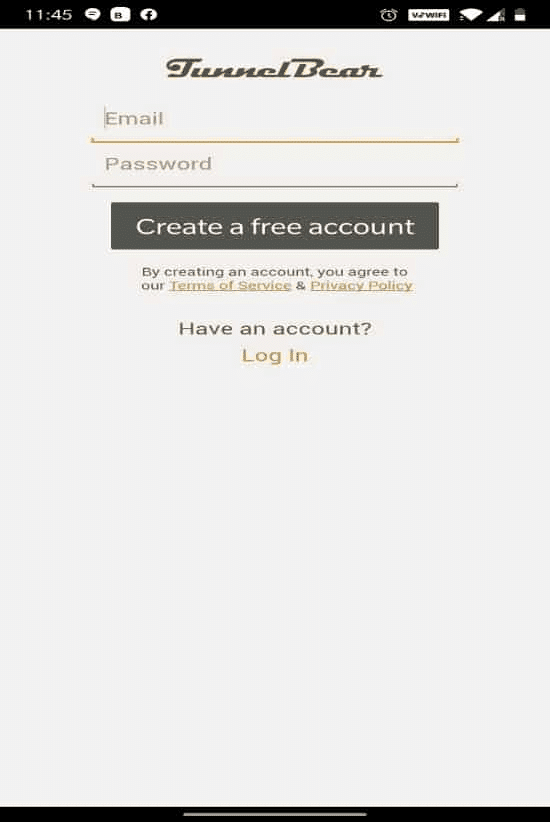
4. 이메일 인증(verify your email) 을 요청하는 화면이 나타납니다 .

5. 메일박스로 이동하여 터널베어(Tunnel Bear) 에서 받은 메일을 열어 확인(mailbox) 합니다. 여기에서 내 계정 확인( Verify my account) 을 탭 합니다.

6. Tunnel Bear(Tunnel Bear) 웹 페이지 로 리디렉션되고 여기에 Email Verified! 가 표시됩니다 . 메시지가 표시됩니다.

7. Tunnel Bear 앱으로 돌아가서 ( Tunnel Bear app, )토글(Toggle ON) 을 켜고 국가 선택 목록에서 원하는 국가(country ) 를 선택(Select a country) 합니다. 이렇게 하면 실제 위치를 숨기고 원래 위치에서 차단된 웹사이트에 액세스하는 데 도움이 됩니다.

8. 확인 을 눌러 (OK)VPN 연결을 통해 네트워크를 관리하기 위한 연결 요청(Connection request) 에 대한 권한을 부여합니다 .

9. 여기 에서 (Hereon)콜롬비아(Colombia) 와 같이 차단된 모든 웹사이트에 쉽고 개인 정보 보호를 위해 액세스할 수 있습니다 .

참고: 휴대폰이 (Note:)Tunnel Bear 에 연결되어 있는지 확인하려면 화면을 아래로 스와이프(Swipe) 하세요. 다음과 같이 표시되어야 합니다. 아래에 강조 표시된 것처럼 장치가 Tunnel Bear와 연결되어 있습니다.(Your device is connected with Tunnel Bear)

방법 4: Cloudfare DNS를 사용하여 차단된 사이트에 액세스(Method 4: Using Cloudfare DNS to Access Blocked Sites)
(Domain Name System)일반적으로 DNS(DNS) 로 알려진 도메인 이름 시스템 은 amazon.com과 같은 도메인 이름을 189.121.22와 같은 숫자의 IP 주소로 변환하는 프로토콜입니다. IP 주소는 고유합니다. 각 장치에는 고유한 IP 주소가 있으며 이를 사용하여 누군가를 추적하거나 상대방이 추적할 수 있습니다. 따라서 DNS 는 IP 주소를 교체하여 실제 위치를 숨기고 개인 정보를 유지하며 차단된 웹 사이트를 운영하는 데도 도움이 됩니다. 많은 DNS 공급자가 있지만 가장 많이 사용되는 것은 Cloudflare 의 1.1.1.1: (Cloudflare)Faster & Safer Internet app 입니다 . Android 스마트폰 에서 이 앱을 설치하고 차단된 사이트에 액세스하려면 아래 나열된 단계를 따르십시오 .
1. 그림과 같이 Google Play 스토어 앱을 엽니다.(Google Play Store)

2. 검색 창에서 1.1.1.1 또는 Cloudflare 를 검색(search bar ) 하고 설치 를 누릅니다 .(Install.)

3. 앱을 실행하여 WARP (WARP ) 에 대한 정보를 읽고 다음(Next) 을 누릅니다 .
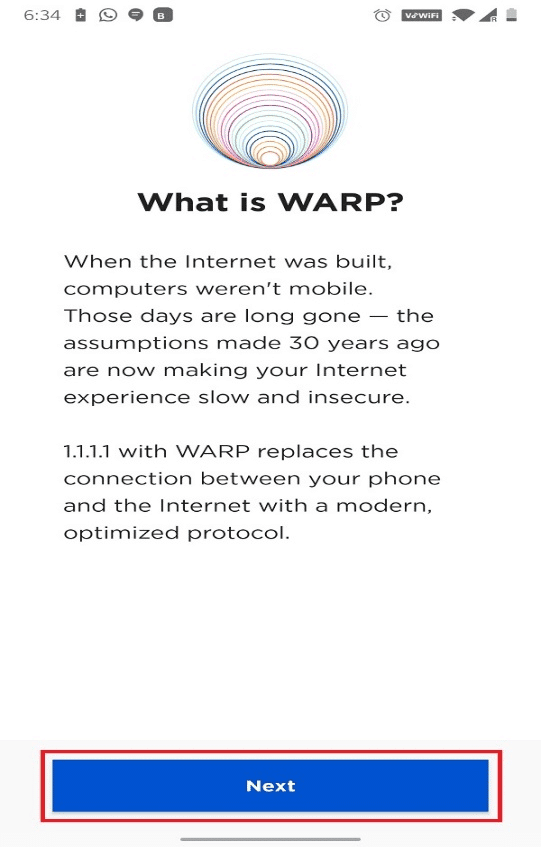
4. 그림과 같이 개인 정보 보호에 대한 약속 (ommitment to Privacy)페이지(Our) 에서 동의(Agree) 를 탭합니다 .

5. 이제 WARP의 메인 페이지로 이동합니다. (WARP. )여기에서 토글( Toggle ON) 을 켜서 Android 기기를 1.1.1.1에 연결합니다.
(1.1.1.1.
)

6. 다음 화면에서 강조 표시된 대로 VPN 프로필 설치(Install VPN Profile) 를 탭 합니다.

7. 연결 요청(Connection request) 팝업 에서 확인(OK) 을 누릅니다 .
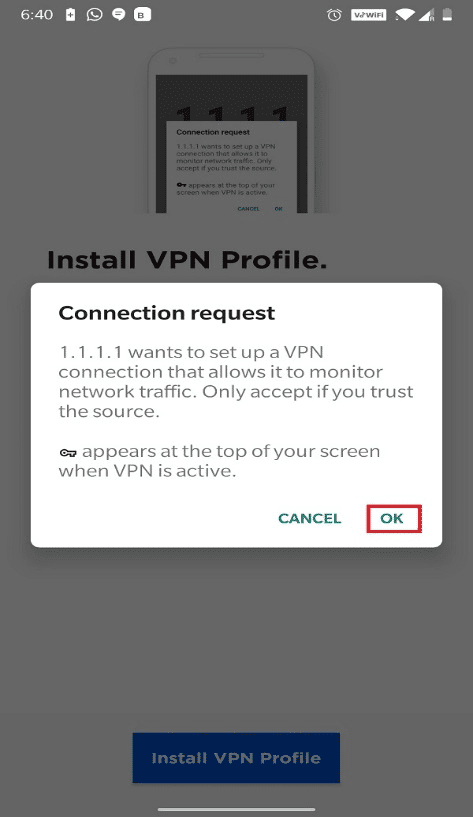
8. 연결됨. 귀하의 인터넷은 비공개(Connected. Your internet is private) 메시지가 표시됩니다. 여기에서 차단된 사이트에 쉽게 액세스할 수 있습니다.

참고:(Note:) Tunnel Bear와 마찬가지로 화면을 위에서 아래로 스와이프(Swipe down) 하여 장치가 사설망에 연결되어 있는지 확인합니다.

더 읽어보기: (Also read:) Android에서 IP 주소를 숨기는 방법(How to Hide Your IP Address on Android)
Q. VPN 없이 Android에서 차단된 사이트에 액세스하려면 어떻게 해야 합니까?(Q. How can I access blocked sites on Android without VPN?)
앤. (Ans.)이 기사의 방법 1과 2(Method 1 & 2) 를 참조 하여 VPN 없이 Android 에서 차단된 사이트에 액세스하는 방법을 배울 수 있습니다 . Tor 및 Proxy 브라우저를 사용하여 귀하의 위치, 국가 또는 지역에서 차단된 웹사이트에 액세스 하는 방법을 설명 했습니다.
추천(Recommended)
- Play 스토어 DF-DFERH-01 오류 수정(Fix Play Store DF-DFERH-01 Error)
- 불행히도 IMS 서비스가 중지되었습니다 수정(Fix Unfortunately IMS Service Has Stopped)
- 리그 오브 레전드 프레임 드랍 수정(Fix League of Legends Frame Drops)
- Chrome이 계속 충돌하는 문제를 해결하는 방법(How to Fix Chrome Keeps Crashing)
이 문서에서는 Android에서 차단된 사이트에 액세스(access blocked sites on Android) 하는 네 가지 방법을 배웠습니다 . 이 모든 방법은 신뢰할 수 있고 널리 사용됩니다. 질문이나 제안 사항이 있으면 댓글 섹션에 자유롭게 남겨주세요.
Related posts
UAE에서 차단된 사이트에 액세스하는 방법
5 Ways Android Phone에 Access Blocked 웹 사이트
Google Chrome Access Blocked Sites에 대한 최고의 VPN 15
Camera Access Snapchat에서 허용하는 방법
WhatsApp Blocked 때 자신을 차단 해제하는 방법
6 Ways 켜기 Your Phone Without Power Button (2021)
Android (6 Easy Solutions)에서 Fix Slow Charging의 방법
Android Phone에서 Keyboard의 크기를 조정하는 방법
Android에서 GPS Accuracy을 향상시키는 방법
Google Pixel 3에서 SIM Card를 제거하는 방법
어떻게 Android Phone에 Facebook의 View Desktop Version에
Android에서 Deleted App Icons를 복원하는 방법
Fix Unable Your Android Phone에 Download Apps로
3 Ways Google Play 스토어 업데이트 [포스 업데이트]
어떻게 Single click와 블록 Annoying YouTube Ads에
9 Ways으로 Fix Twitter Videos하지 극
Android phone Access Voicemail Messages Access Voicemail Messages 방법
Instagram Error에서 Fix Action Blocked 방법
Android or iPhone Screen를 Chromecast로 미러링하는 방법
Android에서 GPS Location을 가짜로 가짜
